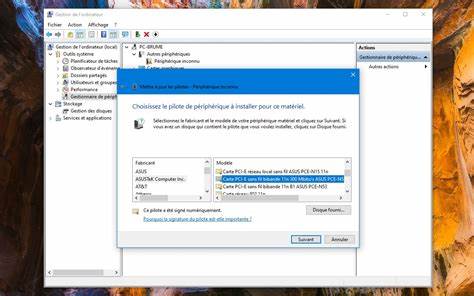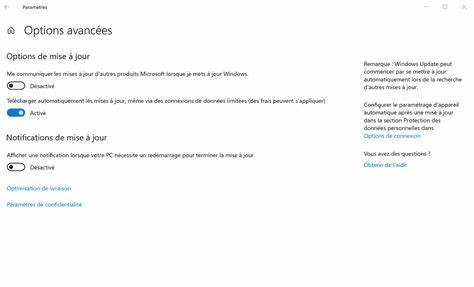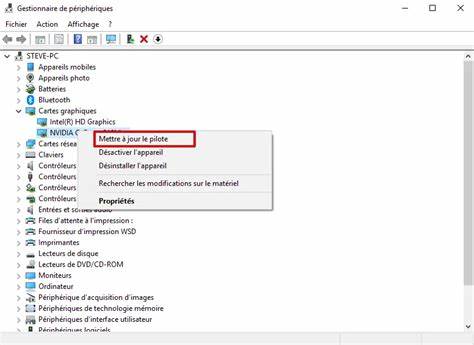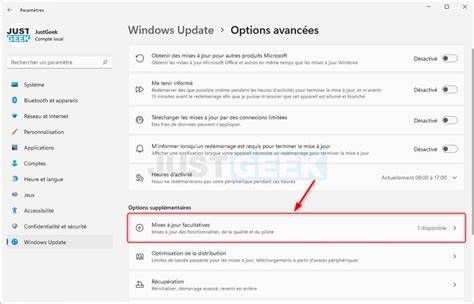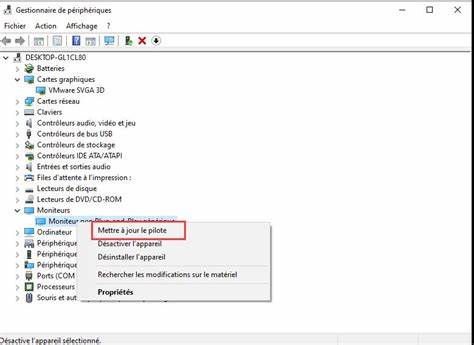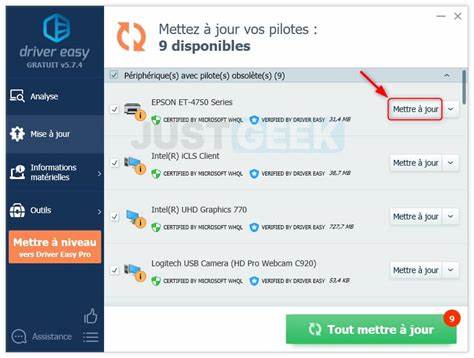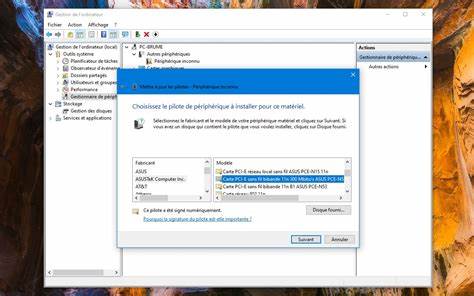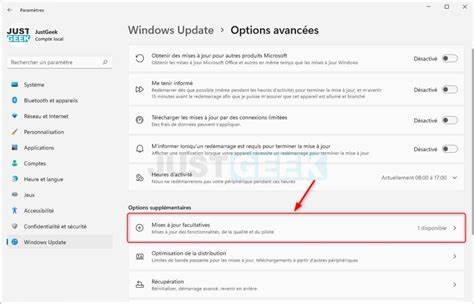Обновление драйверов устройств в операционной системе Windows – важная процедура, которая помогает поддерживать аппаратное обеспечение вашего компьютера в хорошем состоянии, обеспечивает совместимость с новыми программами и устраняет существующие программные баги. Драйверы – это специальные программы, которые связывают операционную систему с конкретным железом, будь то видеокарта, звуковая карта, сетевой адаптер или другое устройство. Без своевременного обновления драйверов компьютер может начать работать медленно, неправильно распознавать оборудование или вовсе столкнуться с ошибками и сбоями в работе. Поддержание актуальности драйверов напрямую влияет не только на производительность, но и на безопасность системы. Производители регулярно выпускают обновления, которые исправляют уязвимости, способные быть использованы вредоносным ПО для атаки на компьютер.
Кроме того, новые версии драйверов часто улучшают функциональность и расширяют совместимость с современными программами и устройствами. Поэтому не стоит игнорировать необходимость обновления драйверов – это один из эффективных способов поддержать стабильную и безопасную работу вашего ПК. В Windows доступно несколько способов обновления драйверов устройств. Самый распространённый и удобный метод – использование системы обновлений Windows Update. Эта встроенная функция позволяет автоматически искать необходимые драйверы и устанавливать их без особого вмешательства со стороны пользователя.
Для начала нужно открыть раздел настроек Windows, перейти в категорию обновлений и безопасности, а затем запустить поиск доступных обновлений. Если система обнаружит свежие драйверы, она загрузит их и установит. После установки часто требуется перезагрузить компьютер, чтобы изменения вступили в силу. Регулярная проверка обновлений через Windows Update – простой и надёжный способ обеспечить актуальность драйверов. Если автоматическое обновление через систему не дало результатов, или если необходимо установить драйвер для нового устройства, можно прибегнуть к ручному способу обновления.
Для этого надо определить точную модель оборудования, а затем перейти на официальный сайт производителя. Обычно в разделе поддержки или загрузок можно найти актуальные версии драйверов, совместимые с вашей версией Windows. Скачанный файл нужно запустить и выполнить установку, следуя инструкциям программы установки. В некоторых случаях драйверы поставляются в виде сжатого архива, который надо распаковать, а далее обновить драйвер через Диспетчер устройств в Windows, указав путь к скачанным файлам. Помимо ручной установки, важную роль в обновлении драйверов играет Диспетчер устройств – стандартный инструмент Windows для управления оборудованием.
В нём можно посмотреть текущее состояние устройств, выявить ошибки или конфликты, а также инициировать обновление драйвера. Если устройство работает некорректно или вовсе не определяется системой, использование Диспетчера устройств поможет найти и устранить проблему. При обновлении драйвера через это окно можно выбрать опцию автоматического поиска новых версий либо указать путь к файлу с драйвером, если он был загружен вручную. Для пользователей, кто желает больше автоматизации и удобства, существуют специализированные программы для обновления драйверов сторонних разработчиков. Они анализируют оборудование, проверяют наличие обновлений, загружают и устанавливают драйверы без необходимости искать их вручную.
Несмотря на свою практичность, следует быть осторожным при выборе таких утилит: важно предпочтение отдавать проверенным и популярным решениям, иначе можно столкнуться с вредоносным ПО или некорректной работой системы. Иногда обновление драйверов может не пройти успешно из-за нестабильного интернет-соединения, ошибок системы или несовместимости новых версий драйверов с оборудованием. В таких случаях стоит попробовать перезагрузить компьютер, выполнить обновление в безопасном режиме либо удалить проблемный драйвер и установить его заново. Также полезно проверить наличие обновлений самой операционной системы, поскольку иногда это влияет на корректность работы драйверов. Если проблема сохраняется, рекомендуется обратиться к официальной поддержке производителя оборудования или воспользоваться специализированными форумами, где можно найти решения аналогичных вопросов.
Не менее важным моментом является настройка системы на автоматическое получение обновлений для драйверов. В современных версиях Windows эту опцию можно включить в параметрах обновлений, что позволит системе самостоятельно отслеживать новинки и оперативно устанавливать их. Это удобный способ избежать забывчивости и минимизировать риски, связанные с устаревшим ПО. Активировав такую функцию, пользователь получает уверенность в том, что драйверы всегда отвечают требованиям времени и обеспечивают максимальную производительность. Обновление драйверов также необходимо при покупке новых комплектующих или периферийных устройств.
Чтобы устройство быстро и корректно функционировало с вашим компьютером, часто требуется установить специализированное программное обеспечение. В этом случае обращение к сайту производителя и установка последних драйверов гарантирует правильную работу и открывает доступ ко всем функциям устройства. В заключение стоит отметить, что регулярное обновление драйверов помогает избежать множества проблем: от ошибок и сбоев при работе до уязвимостей, которые угрожают безопасности данных. Рассматривая обновления драйверов как обязательный элемент ухода за компьютером, вы обеспечиваете его оптимальную работу и продлеваете срок службы аппаратного обеспечения. Благодаря встроенным инструментам Windows, ручным методам и сторонним программам, поддерживать драйверы в актуальном состоянии стало проще и доступнее, чем когда-либо.
Позаботьтесь о своих устройствах сегодня, и ваш компьютер отблагодарит вас быстротой, стабильностью и надежностью в повседневных задачах.